云计算实训39——Harbor仓库的使用、Docker-compose的编排、YAML文件
一、Harbor部署
1.验证python版本
[root@docker2 ~]#python --version
2.安装pip
[root@docker2 ~]# yum -y install python2-pip
#由于版本过低,需要对其进行一个升级
#更新pip
[root@docker2 ~]#pip install --upgrade pip
3.指定版本号
[root@docker2 ~]# pip install --upgrade pip==20.3 -i https://mirrors.aliyun.com/pypi/simple
#查看pip版本
[root@docker2 ~]# pip list
Package Version
pip 20.3
4.安装docker-compose
[root@docker2 ~]# pip install docker-compose --ignore-installed requests -i https://mirrors.aliyun.com/pypi/simple#查看docker-compose版本[root@docker2 ~]# pip listPackage Versiondocker-compose 1.26.25.安装docker
#docker.sh脚本的具体内容如下:#---------------------------------------------------------------------------------------
# 创建一个配置文件,确保在系统启动时加载 overlay 和 br_netfilter 内核模块
cat << EOF | tee /etc/modules-load.d/k8s.conf
overlay
br_netfilter
EOF # 立即加载 overlay 和 br_netfilter 内核模块
modprobe overlay
modprobe br_netfilter # 创建一个 sysctl 配置文件,配置 Kubernetes 网络设置
cat << EOF | tee /etc/sysctl.d/k8s.conf
net.bridge.bridge-nf-call-iptables = 1 # 允许对桥接接口的iptables过滤
net.bridge.bridge-nf-call-ip6tables = 1 # 允许对桥接接口的ip6tables过滤
net.ipv4.ip_forward = 1 # 启用 IPv4 转发,以支持 pod 网络
EOF # 重新加载 sysctl 配置,应用新的网络设置
sysctl --system # 安装 yum-utils、设备映射持久数据和 lvm2,这些是后续安装 Docker 所需的工具
yum install -y yum-utils device-mapper-persistent-data lvm2 # 添加阿里云 Docker 仓库,以便于通过 yum 安装 Docker
yum-config-manager --add-repo https://mirrors.aliyun.com/docker-ce/linux/centos/docker-ce.repo # 安装 Docker 及相关组件,包括 Docker CLI、containerd、Buildx 和 Compose 插件
yum install docker-ce docker-ce-cli containerd.io docker-buildx-plugin docker-compose-plugin -y#---------------------------------------------------------------------------------------#拖拽安装docker的脚本[root@docker2 ~]# rz -E
rz waiting to receive.#查看[root@docker2 ~]# ls
anaconda-ks.cfg docker.sh#让docker.sh脚本生效[root@docker2 ~]# source docker.sh #上传daemon.json文件[root@docker2 harbor]# scp root@192.168.1.32:/etc/docker/daemon.json /etc/docker/#编辑daemon.json文件[root@docker2 harbor]# vim /etc/docker/daemon.json{"registry-mirrors": ["https://do.nark.eu.org","https://dc.j8.work","https://docker.m.daocloud.io","https://dockerproxy.com","https://docker.mirrors.ustc.edu.cn","https://docker.nju.edu.cn"],"hosts":["tcp://0.0.0.0:2375","unix:///var/run/docker.sock"],"insecure-registries": ["http://192.168.1.24"]}#编辑docker.service文件[root@docker2 harbor]# vim /usr/lib/systemd/system/docker.service
ExecStart=/usr/bin/dockerd#启动docker[root@docker2 harbor]# systemctl start docker
Warning: docker.service changed on disk. Run 'systemctl daemon-reload' to reload units.
Job for docker.service failed because the control process exited with error code. See "systemctl status docker.service" and "journalctl -xe" for details.#重新加载daemon[root@docker2 harbor]# systemctl daemon-reload#再次启动docker[root@docker2 harbor]# systemctl start docker6.安装harbor
#下载harbor包
[root@docker2 ~]# rz -E
rz waiting to receive.
#查看
[root@docker2 ~]# ls
anaconda-ks.cfg docker.sh harbor-offline-installer-v2.11.1.tgz#查看docker版本
[root@docker2 ~]# docker --versionDocker version 26.1.4, build 5650f9b#解压harbor
[root@docker2 ~]# tar -zxvf harbor-offline-installer-v2.11.1.tgz #查看[root@docker2 ~]# lsanaconda-ks.cfg docker.sh harbor harbor-offline-installer-v2.11.1.tgz#切入harbor目录[root@docker2 ~]# cd harbor/#查看[root@docker2 harbor]# lscommon.sh harbor.v2.11.1.tar.gz harbor.yml.tmpl install.sh LICENSE prepare7.复制harbor.yml文件
[root@docker2 harbor]# cp harbor.yml.tmpl harbor.yml
8.编辑harbor.yml文件
[root@docker2 harbor]# vim harbor.yml
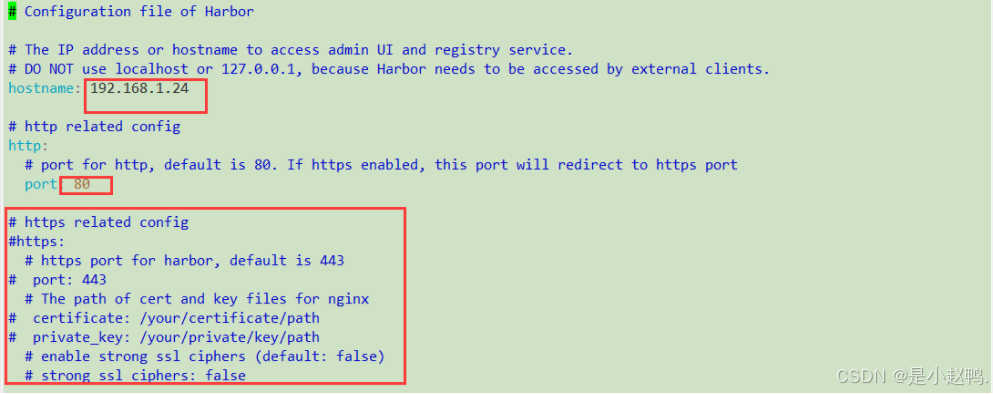

9.查看端口状态
[root@docker2 harbor]# netstat -lnput | grep 80[root@docker2 harbor]# netstat -lnput | grep 5000
10.执行
#执行prepare
[root@docker2 harbor]# ./prepare
#执行install.sh
[root@docker2 harbor]# ./install.sh
11.上传镜像
[root@docker2 harbor]# docker pull centos
12.打标签
[root@docker2 harbor]# docker tag centos:latest 192.168.1.24/library/ddcentos:v0
13.下载镜像
[root@docker2 harbor]# docker push 192.168.1.24/library/ddcentos:v0
14.登录docker镜像仓库
[root@docker2 harbor]# docker login http://192.168.1.24
Username: admin
Password:
Error response from daemon: Get "http://192.168.1.24/v2/": dial tcp 192.168.1.24:80: connect: connection refused15.浏览器访问:
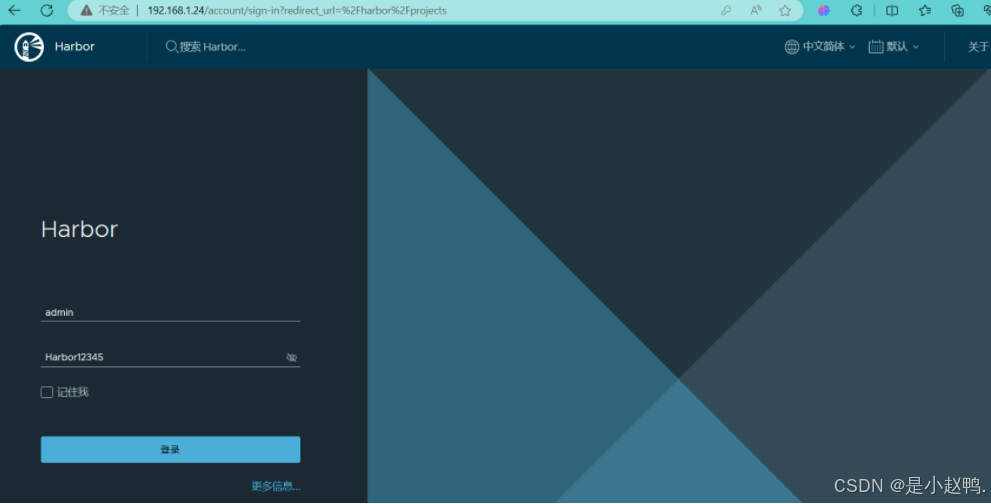
16.开启容器
#查看所有容器[root@docker2 harbor]# docker ps --all
CONTAINER ID IMAGE COMMAND CREATED STATUS PORTS NAMES
99c3f62458f4 goharbor/nginx-photon:v2.11.1 "nginx -g 'daemon of…" 32 minutes ago Up 3 seconds (health: starting) 0.0.0.0:80->8080/tcp, :::80->8080/tcp nginx
dd3ef1a8cdfc goharbor/harbor-jobservice:v2.11.1 "/harbor/entrypoint.…" 32 minutes ago Exited (128) 3 minutes ago harbor-jobservice
8999a3b7136d goharbor/harbor-core:v2.11.1 "/harbor/entrypoint.…" 32 minutes ago Exited (128) 2 minutes ago harbor-core
444ce3ab8f55 goharbor/harbor-portal:v2.11.1 "nginx -g 'daemon of…" 32 minutes ago Exited (128) 2 minutes ago harbor-portal
8a8cd273a779 goharbor/registry-photon:v2.11.1 "/home/harbor/entryp…" 32 minutes ago Exited (128) 2 minutes ago registry
dbf40ab53516 goharbor/redis-photon:v2.11.1 "redis-server /etc/r…" 32 minutes ago Up 2 minutes (healthy) redis
59f6ebcbaa18 goharbor/harbor-registryctl:v2.11.1 "/home/harbor/start.…" 32 minutes ago Exited (128) 2 minutes ago registryctl
a7b8abe38923 goharbor/harbor-db:v2.11.1 "/docker-entrypoint.…" 32 minutes ago Exited (128) 2 minutes ago harbor-db
9cc010ff2807 goharbor/harbor-log:v2.11.1 "/bin/sh -c /usr/loc…" 32 minutes ago Up 2 minutes (healthy) 127.0.0.1:1514->10514/tcp harbor-log#开启关闭的容器[root@docker2 harbor]# docker start harbor-jobservice harbor-core harbor-portal registry registryctl harbor-db
harbor-jobservice
harbor-core
harbor-portal
registry
registryctl
harbor-db17.访问验证
#再次登录docker镜像仓库[root@docker2 harbor]# docker login http://192.168.1.24
Username: admin
Password:
WARNING! Your password will be stored unencrypted in /root/.docker/config.json.
Configure a credential helper to remove this warning. See
https://docs.docker.com/engine/reference/commandline/login/#credentials-storeLogin Succeeded#再次下载镜像[root@docker2 harbor]# docker push 192.168.1.24/library/ddcentos:v0
The push refers to repository [192.168.1.24/library/ddcentos]
74ddd0ec08fa: Pushed
v0: digest: sha256:a1801b843b1bfaf77c501e7a6d3f709401a1e0c83863037fa3aab063a7fdb9dc size: 529#浏览器访问验证:
能够看到我们所创建的镜像---ddcentos
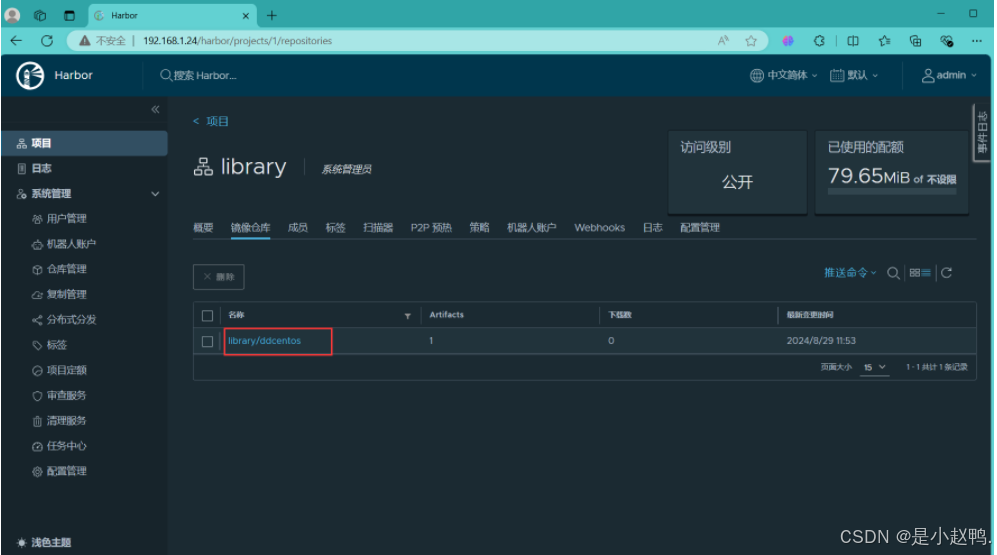
18.共享镜像
切到docker机器:
#启动docker
[root@docker ~]# systemctl start docker
#编辑daemon.json文件
[root@docker ~]# vim /etc/docker/daemon.json
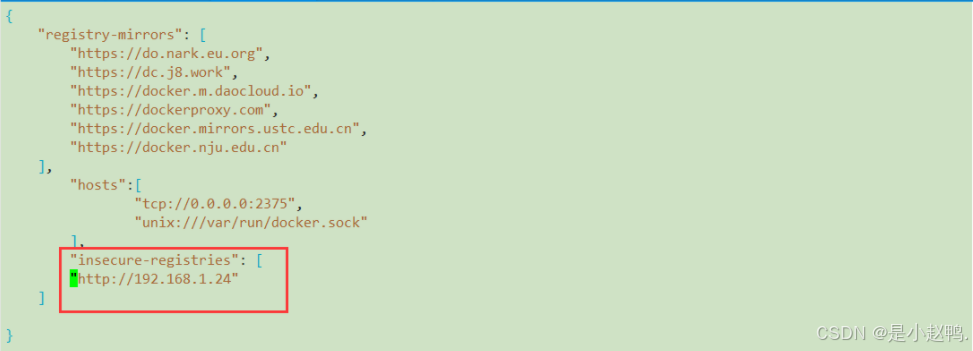
#重新启动docker
[root@docker ~]# systemctl restart docker
#到访问页面复制拉取命令
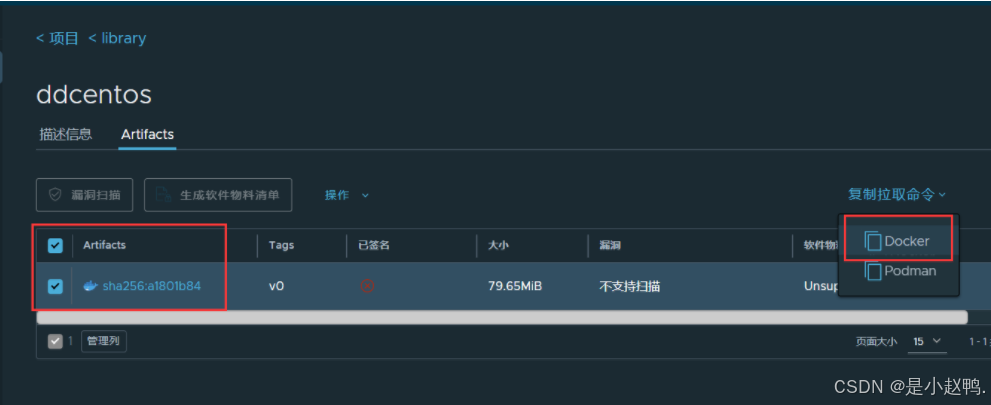
#使用复制的连接,添加同时共享的镜像[root@docker ~]# docker pull 192.168.1.24/library/ddcentos@sha256:a1801b843b1bfaf77c501e7a6d3f709401a1e0c83863037fa3aab063a7fdb9dc
192.168.1.24/library/ddcentos@sha256:a1801b843b1bfaf77c501e7a6d3f709401a1e0c83863037fa3aab063a7fdb9dc: Pulling from library/ddcentos
Digest: sha256:a1801b843b1bfaf77c501e7a6d3f709401a1e0c83863037fa3aab063a7fdb9dc
Status: Downloaded newer image for 192.168.1.24/library/ddcentos@sha256:a1801b843b1bfaf77c501e7a6d3f709401a1e0c83863037fa3aab063a7fdb9dc
192.168.1.24/library/ddcentos@sha256:a1801b843b1bfaf77c501e7a6d3f709401a1e0c83863037fa3aab063a7fdb9dc#查看镜像#可以看到被共享的镜像[root@docker ~]# docker images
REPOSITORY TAG IMAGE ID CREATED SIZE
centos httpd0 db3cae3b5002 2 days ago 280MB
192.168.1.32:5000/centos_nginx v0 1c2a0901c77a 3 days ago 368MB
centos nginx 1c2a0901c77a 3 days ago 368MB
centos httpd e9a1ee725b43 6 days ago 311MB
centos yum 82ca12d9b058 6 days ago 261MB
registry latest cfb4d9904335 11 months ago 25.4MB
centos latest 5d0da3dc9764 2 years ago 231MB
192.168.1.24/library/ddcentos <none> 5d0da3dc9764 2 years ago 231MB二、部署Docker-compose
1.Docker-compose 核⼼概念
docker compose 是 docker 官⽅的开源项⽬,负责实现对 docker 容器集群的快速编排;
docker compose可以管理多个 docker 容器组成的应⽤;
需要定义⼀个 YAML 格式的配置⽂件 docker-compose.yml,写 好多个容器之间的调⽤关系;
Docker-compose 将管理的容器分为三层:⼯程(project)、 服务(service)、容器(container)
⼯程:
运⾏ compose 的⽬录下所有的⽂件,包括 dockercompose.yml、extends ⽂件、环境变量⽂件等组成⼀个⼯程, 若⽆特殊指定⼯程,⼯程名即为当前⽬录名。⼯程的默认配置⽂ 件为 docker-compose.yml,可通过环境变量 COMPOSE_FILE 或 -f 参数⾃定义配置⽂件,其定义了多个有依赖关系的服务及 每个服务运⾏的容器。
服务:
⼀个⼯程中包含多个服务,每个服务中定义了容器运⾏的镜像、参数、依赖等,⼀个服务中可包括多个容器实例。
容器:
被 docker-compose 管理或部署的容器集群,调⽤ docker 服务提供的 API 来对容器进⾏管理,只要操作的平台⽀ 持 docker API,即可在其上进⾏ compose 的容器编排。
2.YAML⽂件的格式和语法
1、YAML ⽂件格式
yaml 是⼀种标记语⾔很直观的数据序列化格式,可读性很⾼。 类似于 xml 描述性语⾔,语法⽐xml简单的很多。
yaml 数据结构通过缩进进⾏表示,连续的项⽬通过减号来表 示,键值对⽤冒号分隔,数组⽤中括号括起来,hash
⽤花括号括起来。
yaml ⽂件的基本格式由⼀系列键值对构成。每个键值对都⽤冒 号“: ”分隔
在 yaml 中,键和值之间只需要⼀个空格,这是为了保证 yaml ⽂件的可读性和⼀致性
key: value
对于字符串值,可以使⽤单引号或者双信号将其括起来,这样可以避免出现特殊字符或空格等问题
name: 'Meng Mr'
age: "34"
如果值包含特殊字符(如冒号或短横线),则应该使⽤引号将其括起来
description: "This is a YAML file: good for configuation files."
2、YAML 注意事项
(1)不⽀持制表符 tab 键缩进,需要使⽤空格缩进。
(2)通常开头缩进 2 个空格。
(3)字符后缩进 1 个空格,如:冒号,逗号,横杠。
(4)⽤ # 表示注释。
(5)如果包含特殊字符⽤单引号引起来。
(6)布尔值(true、false、yes、no、on、off)必须使⽤“”引号括起 来,这样分析器会将它们解释为字符串。
3、列表和数组
在yaml中,可以使⽤“-”符号表示⼀个列表和数组
4、嵌套数据结构
yaml⽀持嵌套数据结构,可以⽤缩进来表示不同层级之间的关系, 可使⽤ # 号表示注释信息。
3.docker compose 命令选项
1.build:重新构建服务2.ps:列出容器3.up:启动所有的docker-compose服务4.up -d:启动所有docker-compose服务并在后台运行5.exec:进入容器实例内部6.:指定一个服务器启动数量7.top:显示容器进程8.logs:查看容器输出日志9.down:停止并删除容器、网络、卷、镜像10.stop:停止服务11.start:启动服务12.restart:重启服务13.config:检查配置14.config -q:检查配置,有问题才有输出15.--version:查看版本4.YAML⽂件内常⽤指令字段
(1)version
指定了Docker compose编排⽂件的版本
Docker Compose ⽬前有三个版本,分别为 Version1、Version2和Version3。
Version1 是较早的版本,它将来会被弃⽤。
Version2 是⽬前的稳定版本,⽀持更多的指令。
Version3 在功能上与 Version2 类似,但进⾏了⼀些改进和 扩展,例如增加了对 Docker BuildKit
的⽀持,可以加速构 建过程。
(2)services
指定了在 docker compose 编排中要运⾏的服务,每个服务都有⼀ 个名称,并指定要使⽤的镜像
和容器的配置选项。
(3)image
指定要使⽤的 docker 镜像。
(4)build
允许在 docker compose 编排中指定 dockerfile 的位置。
(5)environment
指定了要设置的环境变量。
(6)volumes
挂载宿主机路径或命名卷
(7)ports
指定了要宿主机映射到容器的端⼝,端⼝不能低于 60(宿主机端 ⼝:容器端⼝),如果选择的端
⼝号低于 60,可能会与系统保留的 知名端⼝冲突。
(8)expose
⽤于在 docker 容器内部暴露端⼝的选项。
(9)networks
加⼊⽹络,引⽤顶级 networks 条⽬.
(10)hostname
设定容器主机名
(11)command
指定容器启动时要运⾏的命令,覆盖构建时的默认命令
5.安装Docker-compose
1.下载pip
[root@docker3 ~]# yum -y install python2-pip
2.升级pip到最新版本
[root@docker3 ~]# pip install --upgrade pip
3.指定版本号
[root@docker3 ~]# pip install --upgrade pip==20.3 -i Simple Index
4.使用pip安装docker-compose
[root@docker3 ~]# pip install docker-compose -i Simple Index
rz waiting to receive.
5.安装docker
[root@docker3 ~]# lsanaconda-ks.cfg docker.sh
#让docker.sh脚本文件生效
[root@docker3 ~]# source docker.sh
6.远程复制daemon.json文件到本地目录
[root@docker3 test]# scp root@192.168.1.32:/etc/docker/daemon.json /etc/docker/
7.编辑配置文件
#编辑daemon.json 文件[root@docker3 test]# vim /etc/docker/daemon.json {"registry-mirrors": ["https://do.nark.eu.org","https://dc.j8.work","https://docker.m.daocloud.io","https://dockerproxy.com","https://docker.mirrors.ustc.edu.cn","https://docker.nju.edu.cn"],"hosts":["tcp://0.0.0.0:2375","unix:///var/run/docker.sock"],"insecure-registries": ["http://192.168.1.35"]}#编辑docker.service文件[root@docker3 test]# vim /usr/lib/systemd/system/docker.service ExecStart=/usr/bin/dockerd8.加载deamon
[root@docker3 test]# systemctl daemon-reload
9.启动docker
[root@docker3 test]# systemctl start docker
10.创建目录
#创建test目录
[root@docker3 ~]# mkdir test
#切入test目录
[root@docker3 ~]# cd test/[root@docker3 test]# ls
#创建html目录
[root@docker3 test]# mkdir html
#写入内容
[root@docker3 test]# echo "我是被编排的nginx" > ./html/index.html
#访问验证

#使用tree命令查看
[root@docker3 test]# tree
.
└── html
└── index.html1 directory, 1 file11.创建yml文件
[root@docker3 test]# vim docker-compose.ymlversion: "3"
services:nginx:container_name: c1image: "nginx:latest"ports:- "80:80"volumes:- /root/test/html/:/usr/share/nginx/html/12.启动docker-compose容器集群
[root@docker3 test]# docker compose up -d
WARN[0000] /root/test/docker-compose.yml: `version` is obsolete
[+] Running 8/8✔ nginx Pulled 89.7s ✔ e4fff0779e6d Pull complete 26.1s ✔ 2a0cb278fd9f Pull complete 31.0s ✔ 7045d6c32ae2 Pull complete 31.0s ✔ 03de31afb035 Pull complete 31.0s ✔ 0f17be8dcff2 Pull complete 31.0s ✔ 14b7e5e8f394 Pull complete 31.0s ✔ 23fa5a7b99a6 Pull complete 31.1s
[+] Running 2/2✔ Network test_default Created 0.1s ✔ Container c1 Started 0.9s 13.查看及验证
#查看镜像[root@docker3 test]# docker imagesREPOSITORY TAG IMAGE ID CREATED SIZEnginx latest 5ef79149e0ec 2 weeks ago 188MB#查看容器[root@docker3 test]# docker ps --allCONTAINER ID IMAGE COMMAND CREATED STATUS PORTS NAMESebfbdb329f7a nginx:latest "/docker-entrypoint.…" 5 minutes ago Up 5 minutes 0.0.0.0:80->80/tcp, :::80->80/tcp c1相关文章:

云计算实训39——Harbor仓库的使用、Docker-compose的编排、YAML文件
一、Harbor部署 1.验证python版本 [rootdocker2 ~]#python --version 2.安装pip [rootdocker2 ~]# yum -y install python2-pip #由于版本过低,需要对其进行一个升级 #更新pip [rootdocker2 ~]#pip install --upgrade pip 3.指定版本号 [rootdocker2 ~]# p…...

lambda表达式用法——C#学习笔记
“Lambda 表达式”是一个匿名函数,它可以包含表达式和语句,并且可用于创建委托或表达式目录树类型。 实例如下: 代码如下: using System; using System.Collections.Generic; using System.IO; using System.Linq; using System.…...

【C++ Primer Plus习题】11.6
问题: 解答: main.cpp #include <iostream> #include "Stonewt.h" using namespace std; const int SIZE 6;int main() {Stonewt stone_arr[SIZE] { 253.6,Stonewt(8,0.35),Stonewt(23,0) };double input;Stonewt eleven Stonewt(11, 0.0);Stonewt max st…...

Redis八种数据结构简介
Redis数据结构 Redis新旧版本中一共出现过八种数据结构,分别是SDS、双向链表、压缩列表、整数集合、哈希表、跳表、quicklist、listpack。 SDS SDS是用于存储Redis中字符串的数据结构,Redis底层使用的语言是C语言,因此字符串也是C语言的字…...

数据治理策略:确保数据资产的安全与高效利用
数据治理策略:确保数据资产的安全与高效利用 在数字化时代,数据已成为企业最宝贵的资产之一。然而,随着数据量的爆炸性增长和数据来源的多样化,如何有效地管理和利用这些数据成为企业面临的重要挑战。数据治理策略的制定和执行&a…...

ts格式转mp4,四款亲测好用软件推荐!
在这个数字视频时代,我们经常会遇到各种视频格式兼容性问题,尤其是从网络下载的高清电影或电视剧集,很多时候都是以TS格式存储。然而,当我们想要在移动设备、社交媒体或视频编辑软件中播放、上传时,MP4格式因其广泛的兼…...

10、Django Admin修改标题
admin from django.contrib import admin from .models import Category, Origin, Hero, Villain # 添加以下代码 admin.site.site_header "系统管理" admin.site.site_title "管理员界面" admin.site.index_title "欢迎来到这里ÿ…...
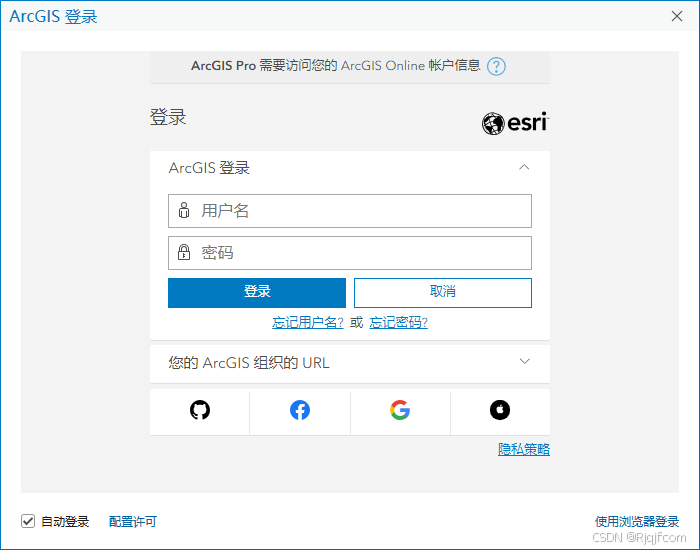
ESRI ArcGIS Pro 3.1.5新功能及安装教程和下载
ESRI ArcGIS Pro 3.1.5 主要新功能包括: 改进的数据编辑和管理:支持更多数据格式和更精细的属性表操作。增强的空间分析工具:新增和优化空间分析工具,提高数据分析效率。更好的3D可视化:改进3D渲染性能,支…...

人工智能,语音识别也算一种人工智能。
现在挺晚了,还是没有去睡觉,自己在想什么呢,也不确定。 这是一篇用语音写的文章,先按自己的想法说出来,然后再适当修改,也许就是一个不错的文章。 看来以后就不需要打字了,语音识别度很高&#…...

Token和Refresh Token
获取令牌(Token) 和 刷新令牌(Refresh Token) 在认证和授权机制中有不同的使用场景和目的,二者主要的区别和为什么需要刷新令牌可以通过以下几点解释: 1. 获取令牌和刷新令牌的区别 获取令牌(Token&#x…...

STM32(一)简介
一、stm32简介 1.外设接口 通过程序配置外设来完成功能 2.系统结构 3.引脚定义 4.启动配置 5.最小系统电路...

接口测试工具:Postman详解
🍅 点击文末小卡片,免费获取软件测试全套资料,资料在手,涨薪更快 一、前言 在前后端分离开发时,后端工作人员完成系统接口开发后,需要与前端人员对接,测试调试接口,验证接口的正确性…...

Linux中全局变量配置,/etc/profile.d还是/etc/profile
全局环境变量可以放在 /etc/profile 或 /etc/profile.d/ 中,但两者的使用方式和目的有所不同: /etc/profile 作用: /etc/profile 是一个系统范围的启动脚本,在用户登录时执行。它主要用于设置全局环境变量和配置,适用于所有用户。…...

【java入门】关键字、标识符与变量初识
🚀 个人简介:某大型国企资深软件开发工程师,信息系统项目管理师、CSDN优质创作者、阿里云专家博主,华为云云享专家,分享前端后端相关技术与工作常见问题~ 💟 作 者:码喽的自我修养ǹ…...

Java常用类库
Java常用类库 1. **Java基础类库**1.1 **java.lang**1.2 **java.util**1.3 **java.io**1.4 **java.nio**1.5 **java.time** 2. **第三方类库**2.1 **Apache Commons**2.2 **Google Guava**2.3 **Jackson**2.4 **Lombok** 3. **Spring相关类库**4. **并发类库**4.1 **java.util.…...

2024年高教社杯数学建模国赛C题超详细解题思路分析
本次国赛预测题目难度,选题人数如下所示 难度评估 A:B:C 1.8:1.3:1 D:E1.5:1 选题人数 A:B:C 1:1.5:2.8 D:E0.5:1.2 C题一直以来都是竞赛难度最低、选题人数最多的一道本科生选题,近三年C题的选题人数一直都是总参赛队伍的一半左右,2023年…...

深度学习(七)-计算机视觉基础
计算机视觉 计算机视觉在广义上是和图像相关的技术总称。包括图像的采集获取,图 像的压缩编码,图像的存储和传输,图像的合成,三维图像重建,图像增强,图像修复,图像的分类和识别,目…...
机器人笛卡尔空间轨迹规划原理与MATLAB实现
机器人笛卡尔空间轨迹规划是指在给定的笛卡尔坐标系(通常是三维空间坐标系)中规划机器人的末端执行器(如抓手、焊枪等)的移动路径。这种规划方式直观且易于理解,因为它直接关联到任务空间中机器人的位置和姿态。下面将…...
数据结构:树与二叉树
1、树的基本概念 1.1树的定义 树是n个结点的有限集。 若n0,称为空树;若n>0称为非空树,非空树有且仅有一个称之为根的结点。 除根结点以外的其余结点可分成m个互不相交的有限集T1,T2,......Tm,每个有限集合本身又是一棵树,并…...

BUUCTF—[网鼎杯 2020 朱雀组]phpweb
题解 打开题目是这样子的。 啥也不管抓个包看看,从它返回的信息判断出func后面的是要调用的函数,p后面的是要执行的内容。 那我们直接执行个系统命令看看,可以看到返回了hack,估计是做了过滤。 funcsystem&pls 直接读取源码…...

CVPR 2025 MIMO: 支持视觉指代和像素grounding 的医学视觉语言模型
CVPR 2025 | MIMO:支持视觉指代和像素对齐的医学视觉语言模型 论文信息 标题:MIMO: A medical vision language model with visual referring multimodal input and pixel grounding multimodal output作者:Yanyuan Chen, Dexuan Xu, Yu Hu…...
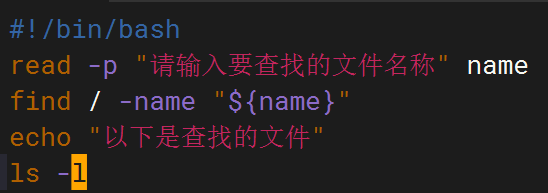
shell脚本--常见案例
1、自动备份文件或目录 2、批量重命名文件 3、查找并删除指定名称的文件: 4、批量删除文件 5、查找并替换文件内容 6、批量创建文件 7、创建文件夹并移动文件 8、在文件夹中查找文件...

安宝特方案丨XRSOP人员作业标准化管理平台:AR智慧点检验收套件
在选煤厂、化工厂、钢铁厂等过程生产型企业,其生产设备的运行效率和非计划停机对工业制造效益有较大影响。 随着企业自动化和智能化建设的推进,需提前预防假检、错检、漏检,推动智慧生产运维系统数据的流动和现场赋能应用。同时,…...
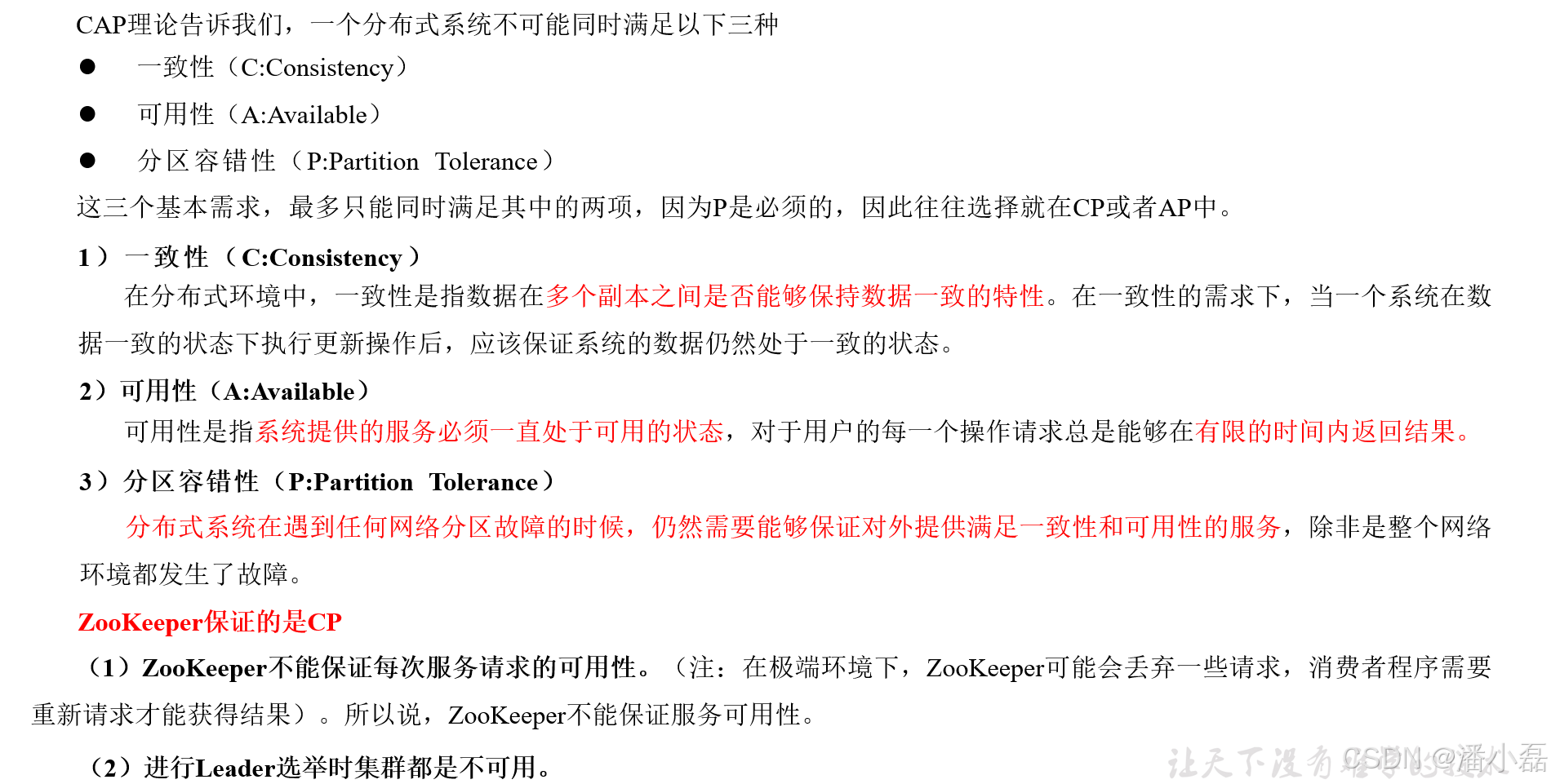
高频面试之3Zookeeper
高频面试之3Zookeeper 文章目录 高频面试之3Zookeeper3.1 常用命令3.2 选举机制3.3 Zookeeper符合法则中哪两个?3.4 Zookeeper脑裂3.5 Zookeeper用来干嘛了 3.1 常用命令 ls、get、create、delete、deleteall3.2 选举机制 半数机制(过半机制࿰…...
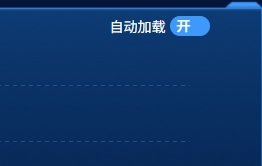
el-switch文字内置
el-switch文字内置 效果 vue <div style"color:#ffffff;font-size:14px;float:left;margin-bottom:5px;margin-right:5px;">自动加载</div> <el-switch v-model"value" active-color"#3E99FB" inactive-color"#DCDFE6"…...
)
postgresql|数据库|只读用户的创建和删除(备忘)
CREATE USER read_only WITH PASSWORD 密码 -- 连接到xxx数据库 \c xxx -- 授予对xxx数据库的只读权限 GRANT CONNECT ON DATABASE xxx TO read_only; GRANT USAGE ON SCHEMA public TO read_only; GRANT SELECT ON ALL TABLES IN SCHEMA public TO read_only; GRANT EXECUTE O…...

spring:实例工厂方法获取bean
spring处理使用静态工厂方法获取bean实例,也可以通过实例工厂方法获取bean实例。 实例工厂方法步骤如下: 定义实例工厂类(Java代码),定义实例工厂(xml),定义调用实例工厂ÿ…...

#Uniapp篇:chrome调试unapp适配
chrome调试设备----使用Android模拟机开发调试移动端页面 Chrome://inspect/#devices MuMu模拟器Edge浏览器:Android原生APP嵌入的H5页面元素定位 chrome://inspect/#devices uniapp单位适配 根路径下 postcss.config.js 需要装这些插件 “postcss”: “^8.5.…...
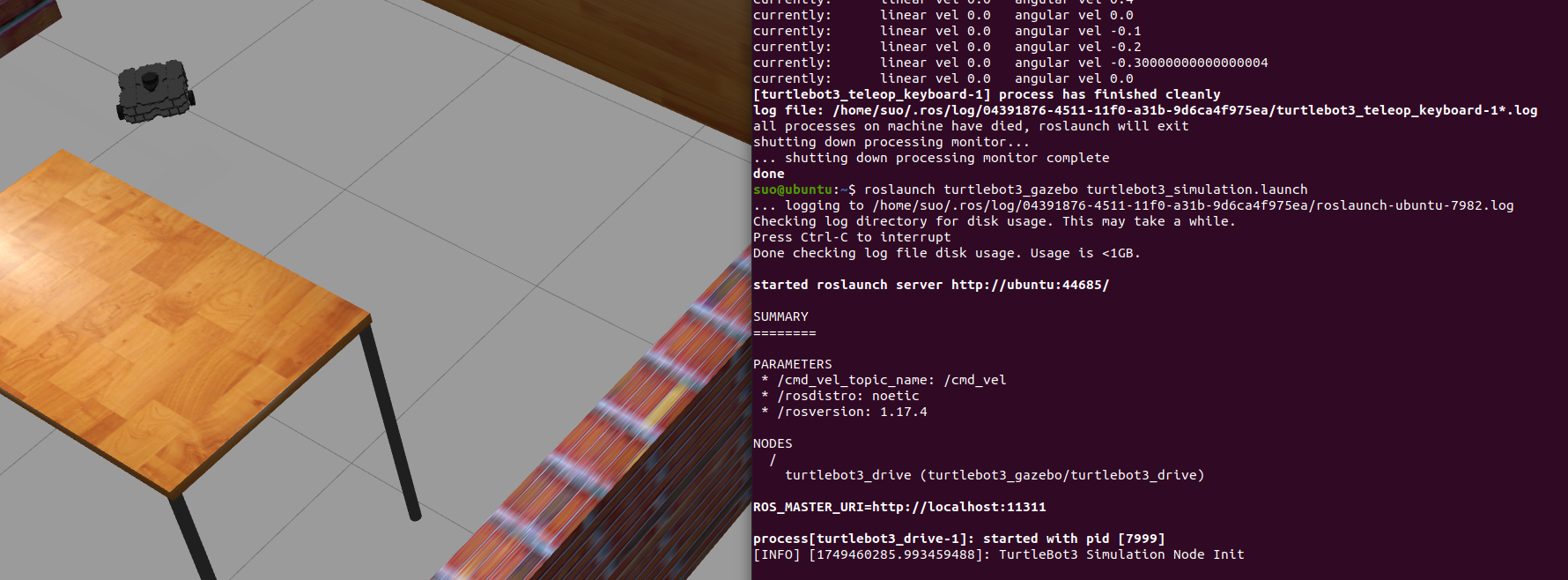
基于TurtleBot3在Gazebo地图实现机器人远程控制
1. TurtleBot3环境配置 # 下载TurtleBot3核心包 mkdir -p ~/catkin_ws/src cd ~/catkin_ws/src git clone -b noetic-devel https://github.com/ROBOTIS-GIT/turtlebot3.git git clone -b noetic https://github.com/ROBOTIS-GIT/turtlebot3_msgs.git git clone -b noetic-dev…...
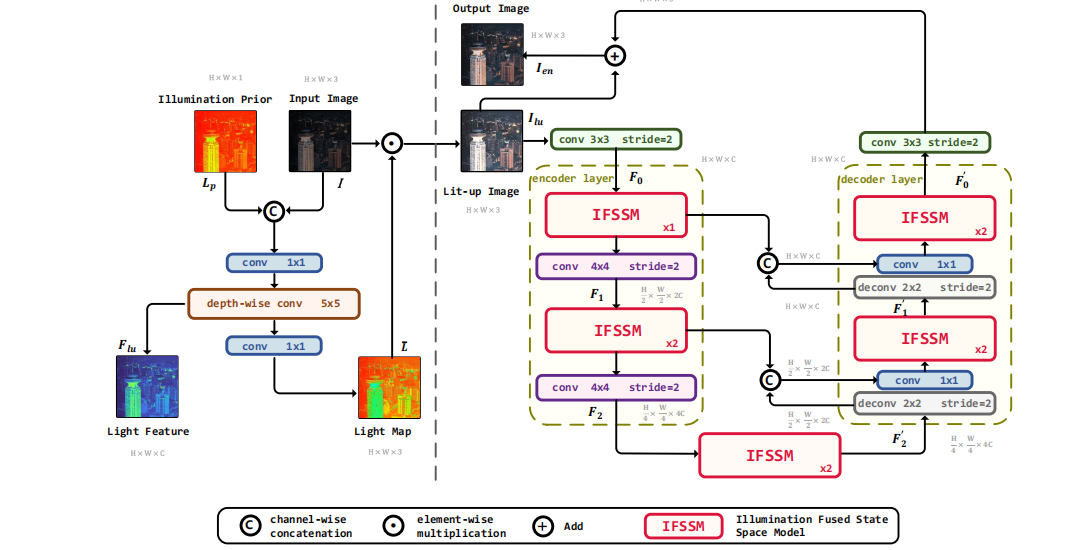
深度学习水论文:mamba+图像增强
🧀当前视觉领域对高效长序列建模需求激增,对Mamba图像增强这方向的研究自然也逐渐火热。原因在于其高效长程建模,以及动态计算优势,在图像质量提升和细节恢复方面有难以替代的作用。 🧀因此短时间内,就有不…...
